- Автор Abigail Brown [email protected].
- Public 2023-12-17 06:59.
- Последнее изменение 2025-01-24 12:22.
Ключевые выводы
- Ярлыки - это простой способ автоматизировать скучные, повторяющиеся задачи.
- Ярлыки могут запускаться автоматически в установленное время или при достижении определенного места.
- Создавать собственные мини-приложения очень просто.
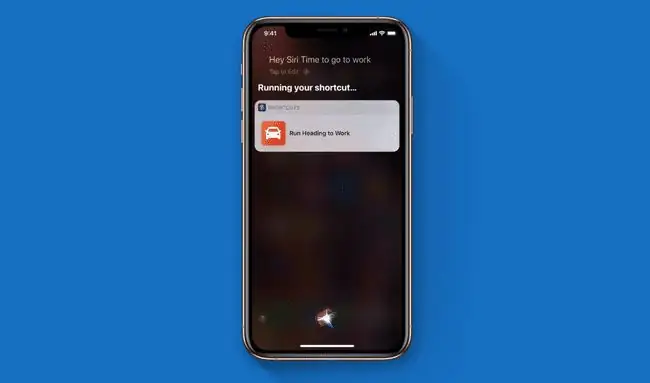
Помните игру iPod Music Quiz? Он проигрывал фрагменты песен из вашей библиотеки, и вам нужно было угадать мелодию. Теперь эта же игра доступна на вашем iPhone. Где? Это ярлык в приложении автоматизации «Быстрые команды».
Shortcuts позволяет автоматизировать почти все на вашем iPhone, iPad или устройствах HomeKit. Просто перетащив несколько шагов в том порядке, в котором вы хотите, чтобы они воспроизводились, вы можете создать удивительную и удивительно мощную автоматизацию. Многие люди смотрят на приложение «Ярлыки» и считают его слишком сложным, но все как раз наоборот. Использование ярлыков на самом деле делает вещи проще, быстрее и легче. Вы даже можете загружать ярлыки, созданные другими людьми.
«Лучшие короткие пути всегда самые простые».
«Интересно остановиться и поискать закономерности в своей [повседневной жизни]», - сказал Lifewire в прямом сообщении Саймон Б. Стёвринг, разработчик сопутствующего приложения Shortcuts Scriptable. «Всякий раз, когда есть поведенческий паттерн, что-то, что вы делаете каждый день, может быть возможность создать ярлык, который сделает его проще».
Как работают ярлыки на iOS
Shortcuts - это приложение для iPhone (и iPad), которое позволяет создавать простые или сложные средства автоматизации путем перетаскивания «блоков действий» в список. Эти блоки действий предоставляются вашими приложениями, и многие из них просто встроены. Когда вы запускаете ярлык, он запускает эти блоки по порядку.
Давайте рассмотрим простой пример, чтобы понять суть. Ниже приведен собственный ярлык Apple Text Last Image.
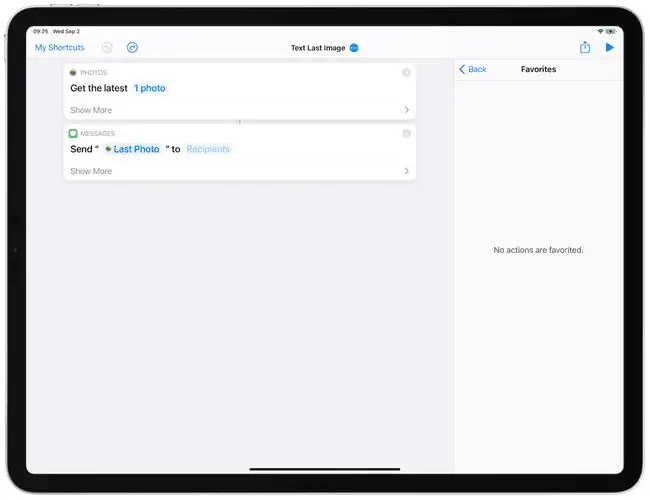
Этот ярлык захватывает последнюю сделанную вами фотографию и отправляет ее выбранному вами человеку (лицам). Вы добавляете список имен, нажав кнопку «Получатели», а затем выбрав из списка. Каждый раз, когда вы запускаете ярлык, он мгновенно отправляет фотографии этим людям.
Вы можете запускать ярлыки разными способами. Вы можете поместить значок на главный экран, как приложение. Вы можете запускать их из общих листов (маленькая выдвижная панель, которая позволяет отправлять вещи через другие приложения и службы, такие как «Сообщения» и «AirDrop»), и вы даже можете запускать их автоматически в определенное время, или когда вы прибываете или уходите. местоположение. И хотя можно делать безумно сложные ярлыки, это вовсе не обязательно.
«Лучшие ярлыки всегда самые простые», - сказал автор ярлыков Джордан Меррик Lifewire по электронной почте.
Зачем возиться с ярлыками?
«Если все сделано правильно, автоматизация может сэкономить ваше время и силы», - говорит Меррик. «Автоматизация задачи, состоящей из нескольких шагов, означает, что вам не нужно выполнять их самостоятельно».
Может потребоваться некоторое время, чтобы придумать ярлык, но как только вы это сделаете, вам больше никогда не придется выполнять эти скучные, повторяющиеся шаги. В конце концов, для этого и нужны компьютеры.
«Как только вы автоматизируете задачу, чтобы сделать ее более эффективной, она, как правило, также более удобна для вас», - говорит Стёвринг.
Итог
Это просто. Откройте приложение «Ярлыки» на своем iPhone или iPad прямо сейчас (или загрузите его из App Store), а затем взгляните на примеры ярлыков внутри него. Идите вперед и проверьте ярлык Apple Music Quiz, пока вы на нем. Вы можете покопаться в «коде» ярлыка, чтобы увидеть, как он был построен, что является отличным способом обучения. Еще одно хорошее место, где можно найти ярлыки, - этот сабреддит.
Что можно делать с помощью ярлыков?
iPhone может считывать теги NFC, поэтому вы можете нажать на наклейку на динамике Bluetooth, после чего ярлык сможет подключить к нему ваш iPhone. Вы даже можете наклеить стикеры на карточки с любимыми альбомами, а затем воспроизвести их, коснувшись iPhone.
Вот один из них, которым я пользуюсь. Когда я запускаю приложение для просмотра фильмов на iPad, оно автоматически подключается к динамику, включает режим «Не беспокоить» и устанавливает яркость экрана на 100%. Все без моего вмешательства.
Теперь еще раз взгляните на этот снимок экрана выше, тот, что с аккуратной рамкой iPad вокруг него. Рамка вокруг изображения была добавлена мгновенно с помощью пользовательского сочетания клавиш.
Давайте закончим с любимым ярлыком Саймона Б. Стёвринга.
«Я почти всегда ложусь спать последним в своей семье, - говорит Стёвринг, - поэтому у меня есть ярлык, который я запускаю каждый раз, когда ложусь спать, чтобы убедиться, что весь свет в моей квартире выключен. и запускает отслеживание сна с помощью приложения AutoSleep».
Звучит очень удобно.






